- Dlaczego warto korzystać z aplikacji Efekt SWAP – Zmiana zdjęcia po najechaniu na produkt?
- Jak zainstalować aplikację Efekt SWAP – Zmiana zdjęcia po najechaniu na produkt?
- Prawidłowa konfiguracja modułu Efekt SWAP – Zmiana zdjęcia po najechaniu na produkt
- Dodatkowe materiały informacyjne
- Wideo: prezentacja aplikacji Appstore Shoper – Efekt SWAP
Dlaczego warto korzystać z aplikacji Efekt SWAP – Zmiana zdjęcia po najechaniu na produkt?
Interaktywne elementy na stronie zawsze zwiększają jej ogólną atrakcyjność. Teraz możesz umożliwić klientowi zobaczenie drugiego zdjęcia produktu bez konieczności wchodzenia w jego kartę.
Moduł działa od razu po instalacji i zaznaczeniu opcji: Włącz moduł. Możesz dowolnie dostosować wygląd i działanie dodatku poprzez szereg opcji konfiguracyjnych, które są widoczne na zrzutach ekranu poniżej oraz na filmiku instruktażowym.
- Ulepsz wygodę obsługi Twojego sklepu,
- Ułatw klientom przeglądanie produktów,
- Zwiększ interaktywność listy produktów.
Instalacja aplikacji Efekt SWAP – Zmiana zdjęcia po najechaniu na produkt w sklepie
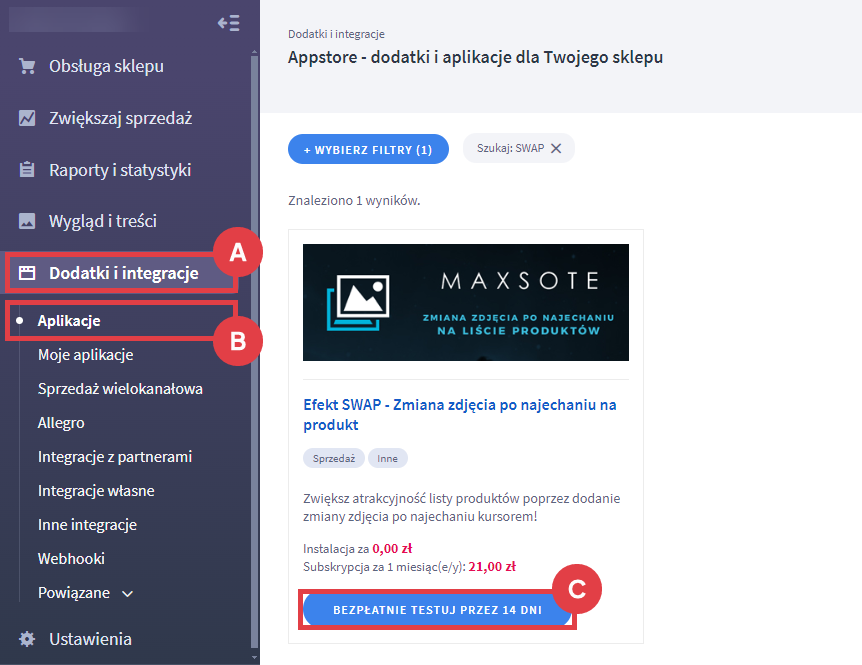
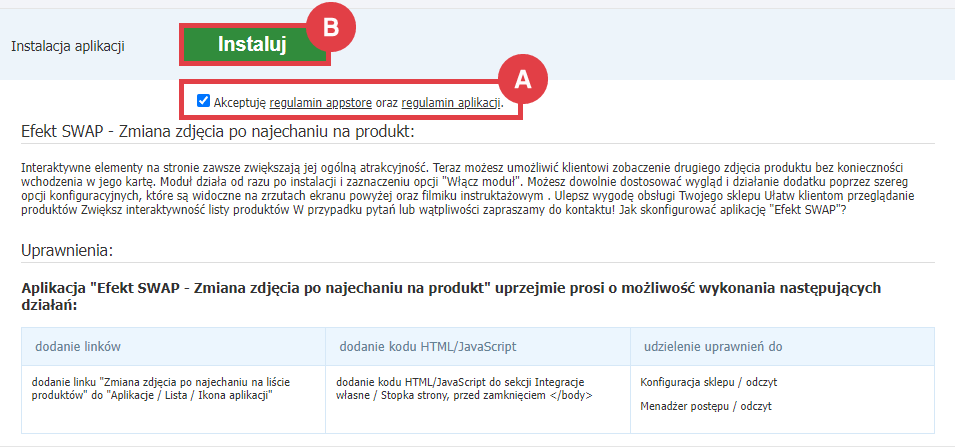
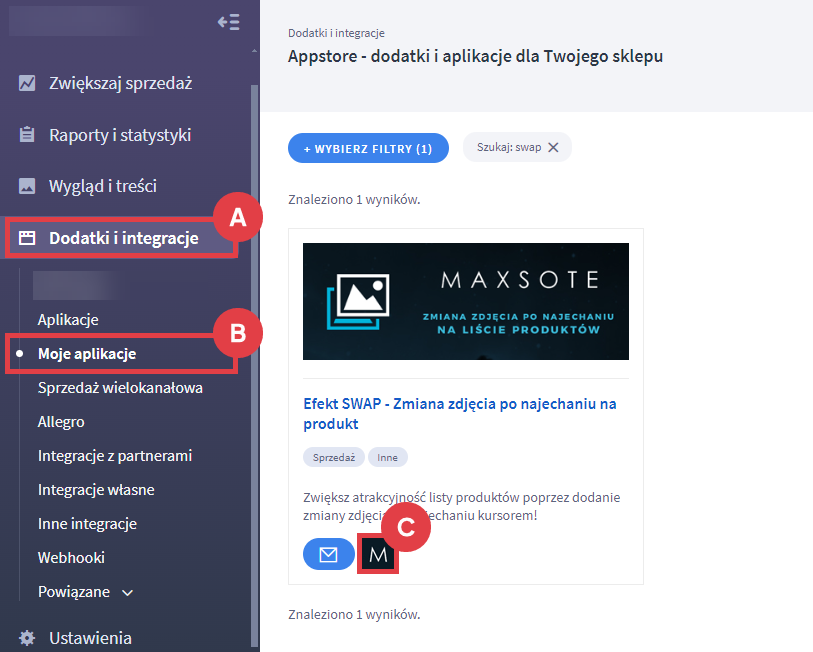
Jak skonfigurować aplikację Efekt SWAP- Zmiana zdjęcia po najechaniu na produkt do działania?
Po kliknięciu w ikonę konfiguracji pojawi się ekran aplikacji gotowej do działania.
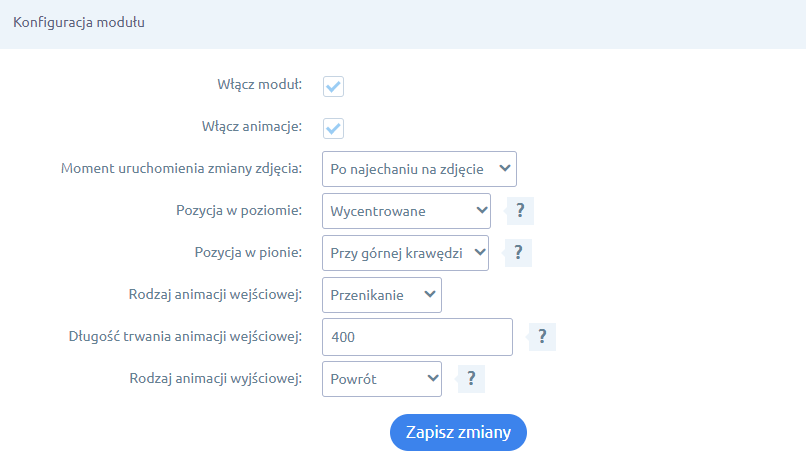
Dodatkowe materiały informacyjne
Więcej informacji na temat obsługi aplikacji znajdziesz w: Instrukcja Efekt SWAP – Zmiana zdjęcia po najechaniu na produkt od Maxsote.
Wideo: prezentacja aplikacji Appstore Shoper – Efekt SWAP
Obejrzyj film instruktażowy dotyczący procesu instalacji aplikacji Efekt SWAP- Zmiana zdjęcia po najechaniu na produkt.
Jeśli nie podoba Ci się dotychczasowy wygląd Twojego sklepu internetowego, zapoznaj się z dostępnymi szablonami graficznymi, które możesz łatwo zaimplementować.
Warto zapamiętać!
- Co oferuje dodatkowy moduł Efekt SWAP – Zmiana zdjęcia po najechaniu na produkt?
- Jak dodać aplikację Efekt SWAP do sklepu internetowego Shoper?
- Jak aktywować moduł Efekt SWAP i ustawić moment uruchomienia zmiany zdjęcia produktu?
- Jakie inne materiały pomocą Ci w użytkowaniu aplikacji Efekt SWAP od Maxsote?
- Wideo poradnik: jak uruchomić animację zmiany zdjęcia po najechaniu na produkt w sklepie?